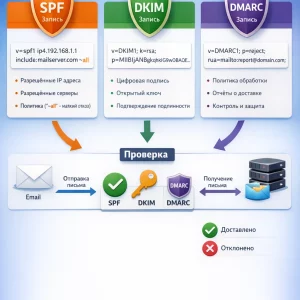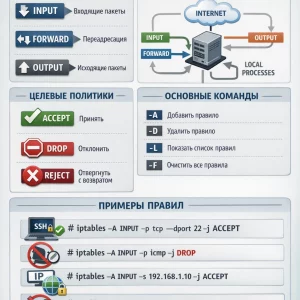MODX считается достаточно удобной платформой и потому много пользователей выбирают данную опцию. Для переноса сайта на MODX на новый хостинг без потерь стоит учесть некоторые специфические нюансы, которые мы детально обсудим в статье.
Для более плавного переноса, стоит особое внимание обратить на подготовительный этап.

Подготовка сайта перед переносом
Но спешите мгновенно переносить ваш сайт на новый хостинг, есть ряд нюансов, которые необходимо учесть.
1. Очистка кэша перед миграцией
Первый важный момент в подготовке касается очистки кэша, и его можно реализовать одной из следующих опций:
- Используя админ панель сайта. В системных настройках выберете “Сайт” и “Статус сайта: нет”. После этого в верхнем меню выберите “Управление” и “Очистить кэш”.
- Используя админку нынешнего хостинга. Процесс осуществляется с помощью очистки файлов, которые находятся в папке core/cache. Для того чтобы очистить папку на панели управления зайдите в терминал и введите следующие команды:
cd public_html/
rm -rf core/cache/*
- Используя FTP. Используя этот вариант нужно также очистить папку core/cache.
2. Выход из системы для предотвращения конфликтов
Для предотвращения возможных конфликтов необходимо чтобы все сессии были корректно завершены.
Для выхода из системы, зайдите в админку сайта и выберете “Управление” и далее “Перезагрузка права доступа”. После того стоит снова нажать на “Управление” и потом “Завершить все сеансы”.
3. Создание резервных копий данных
Для резервного копирования данных можно использовать FTP-клиент или файловый менеджер панели управления.
Предварительно заархивированную папку сайта MODX, которая находится на сервере необходимо скачать на компьютер.
Для резервного копирования баз данных, зайдите в админ панель нынешнего хостинга. Начать процесс стоит с архивирования информации, и после этого можно начать экспорт. Самым удобным вариантом для этой задаче есть – phpMyAdmin, данное приложение присутствует в панелях большинства веб-провайдеров.
В приложении необходимо выбрать вкладку “Экспорт” и выбрать необходимую базу данных, далее нужно указать форма скачивания (sql).
По умолчанию опция экспорта не сжимает информацию, и если место на сервере ограничено, то следует выбирать gzip/zip формат.
Перенос сайта на MODX: пошаговый процесс
После того как вы завершили все 3 предварительные этапы, можно переходить к непосредственному переносу.
1. Экспорт и импорт базы данных
Для импорта базы данных на новый хостинг, вам необходима тоже приложение phpMyAdmin. На хостинге начните с создания новой базы и юзера для этой базы данных. После чего необходимо выбрать “Импорт” и загрузить нужную копию баз данных.
2. Перенос файлов на новый сервер
Следующим важным процессом для переноса будет перенос файлов на новый сервер. Если вы предварительно архивировали файлы, их можно загружать в том же формате и разархивировать уже на сервере.
Это интересно: Кому подходит виртуальный хостинг и какие его преимущества?
3. Коррекция путей к файлам и папкам
Иногда возможен сценарий нарушения путей доступа к перенесенным файлам, потому следует откорректировать эти пути и вот список важных файлов:
- /core/config/config.inc.php (Главный конфигурационный файл, из которого стоит начать процесс коррекции. В нем необходимо заменить пути на актуальные на новом хостинге.)
- /config.core.php
- /manager/config.core.php
- /connectors/config.core.php
Помимо того, в главном файле также нужно будет изменить данные о юзере, названии баз данных, и пароле.
Все те же действия, что проводились с главным файлом необходимо провести и с другими.
4. Настройка правил в .htaccess
Настройка правил в .htaccess для юзеров, которые также меняют доменное имя вместе с новым хостингом. Нужно проверить чтобы доменное имя совпадало с актуальным в этом файле, а если нет, то изменить и сохранить внесенные изменения.

5. Очистка кэша после переноса
Для завершения процесса переноса, нужна еще раз очистить кэш через админ панель и вкладку “Управление”.
6. Перемещение запланированных задач в Cron
Для перемещения запланированных задач в Cron, их нужно просто пересоздать на новом сервере. Этот процесс легко осуществляется через админ панель. Панели управления могут быть разные и потому название планировщика задач может отличатся.
7. Тестирование и проверка корректной работы
Не спешите удалять старую версию сайта, прежде всего необходимо пройти тестирование и проверить корректность работы нового. Проверьте функционирование админ панели и самого сайта.
Возможные ошибки при переносе MODX и их решение
Ошибка 403: запрет доступа после миграции
Проблемы с корневой папкой. Возможно, запрет доступа после миграции обозначает некорректные права на файлы/папки или отсутствие файлов в папке.
Ошибка также может касаться файла .htaccess, потому проверку стоит начать с этого файла.
Читайте также: Ошибки HTTP: Разбор популярных проблем и способы их устранения
Ошибка 404: страницы не открываются на новом хостинге
Существует проблема непосредственно с .htaccess файлом. Чтобы устранить возникшую ошибку необходимо заново загрузить этот файл в корень сайта.
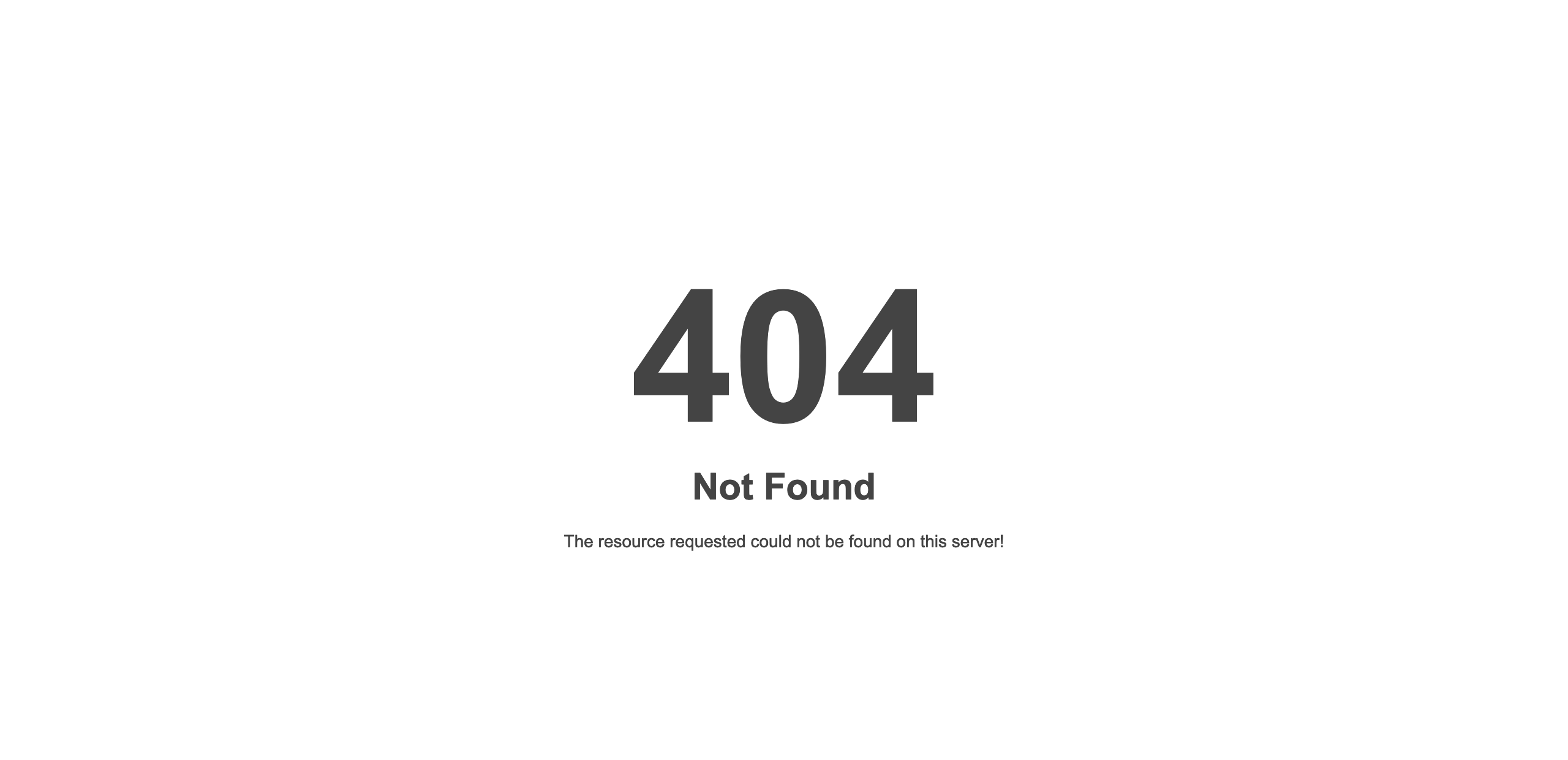
Ошибки 500 и 503: причины и способы устранения
На новом хостинге не все пути к файлам корректны.
- Начните процесс с повторной очистки кэша, далее перепроверьте корректность всех путей.
- Далее нужно проверить имя базы данных в основном файле и доступ к ней (core/config/config.inc.php).
- Перепроверьте или кодировка баз данных совпадает на старом и новом сервере.
- Еще одна возможная причина может касаться некорректной версии PHP. Обновление может помочь, но также может повлечь другие проблемы с отображением контента.
- Можно также попробовать увеличить память в PHP.
- Если все вышеперечисленное не срабатывает, можно поискать проблему в коде (лишние знаки препинания или символы).
Проблемы с доступом в админ-панель
Если возникла проблема с доступом в админ-панель, и вы видите только белый экран, проблема скорее всего возникла из-за кэша.
Перенаправление на админку хостинга вместо MODX
Данная проблема очень редкая, и происходит из-за совпадения адреса панели управления хостом и админкой сайта. Чтобы исправить ошибку необходимо скорректировать адрес админ панели сайта. В файле config.inc.php, найдите пункты $modx_manager_path и $modx_manager_url, а далее заменить manager на content.
Системный каталог manager также необходимо переименовать на content. После этого адрес админки сайта будет – domain.by/content.
Сломалась кодировка
Попробуйте все перепроверить в кодировке и правильность пути к базе данных. Если после этого ничего не поменялось, необходимо загрузить файл с базой данных заново.